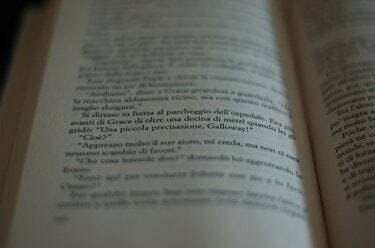
Sayfaların okunması kolay olacak şekilde Adobe PDF'deki kenar boşluklarını değiştirin.
PDF dosyalarının alıcıları bilgileri görebilir, ancak profesyonel yazılımların yardımı olmadan herhangi bir değişiklik yapamazlar. Bir PDF dosyasıyla çalışıyorsanız ve belge düzeninde ayarlamalar yapmanız gerekiyorsa, belgeyi yeni bir dosya biçimine dönüştürmeden bu görevi gerçekleştirmenin birkaç yolu vardır. Örneğin, PDF belgenizde yazdırma kenar boşlukları yanlışsa veya çekici değilse, belgenin "görünümünü" değiştirerek bunları ayarlayın.
Baskı için
Aşama 1
Dosyanızı Adobe Acrobat'ta açın. "Belge" menüsünden "Sayfaları Kırp"ı tıklayın.
Günün Videosu
Adım 2
Sağlanan komut kutularına üst, alt, sol ve sağ kenar boşluklarını girerek sayfa kenar boşluklarını değiştirin. Belgenizin biçimlendirmesini korumak için "Oranları Sınırla" kutusunu tıklayın.
Aşama 3
İletişim kutusunun görüntü önizleme penceresinde belge değişikliklerinizi önizleyin. İstendiği gibi göründüğünde, "Tamam" ı tıklayın. Değişiklikleri PDF dosyanıza kaydedin.
Görüntülenme için
Aşama 1
PDF dosyanızı Adobe Reader'da açın. "Dosya"yı ve ardından "Özellikler"i tıklayın.
Adım 2
Özellikler iletişim kutusundaki "İlk Görünüm" sekmesine tıklayın. "Büyütme"nin yanındaki açılır menüyü tıklayın.
Aşama 3
Belge büyütmesini "Görünür Sığdır" olarak seçin. Belgenizdeki kenar boşlukları kaybolacak ve yalnızca PDF'deki metin görüntülenebilir durumda kalacaktır. Alıcılar bu PDF dosyasını açtığında kenar boşlukları görünmeyecektir.
Uç
Kırpma aracını kullanarak, Sayfaları Kırp iletişim kutusunun ortasındaki düğmeyi kullanarak sayfa kenar boşluklarını otomatik olarak sıfıra ayarlayabilirsiniz.
Uyarı
Sayfaları Kırp iletişim kutusundaki Sayfa Aralığı altında, varsayılan ayarlar yalnızca sayfa 1'i ayarlamak için sabitlendiğinden, ayarları tüm sayfaları içerecek şekilde ayarladığınızdan emin olun.




